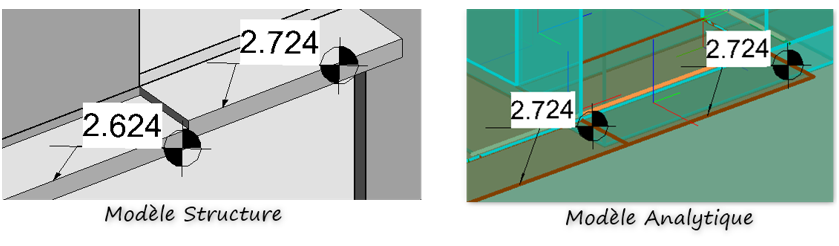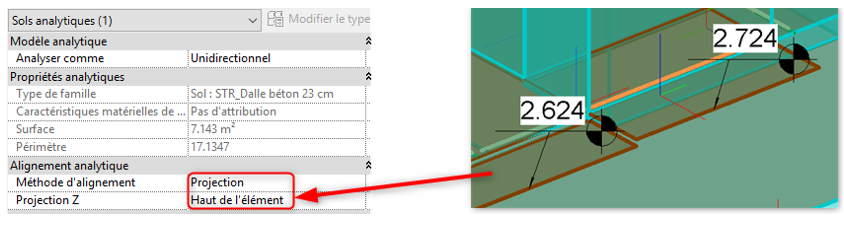Comment gérer un décaissé de dalle (modèle analytique) dans Revit
Comment gérer un décaissé de dalle (modèle analytique) dans Revit
Lors de la réalisation d'une maquette structure sous Autodesk Revit, chaque élément physique structurel peut générer un élément analytique (à condition que la case "Activer le modèle analytique" soit cochée" dans les propriétés d’occurrence de l'objet) en fonction de la catégorie de l'élément :
- Sol = maillage surfacique horizontale + nœuds à chaque angle
- Mur = maillage surfacique verticale + nœuds aux quatre coins
- Poteau = barre verticale + nœuds aux deux extrémités
- ossature = barre horizontale + nœuds aux deux extrémités
Cependant, l'automatisme du logiciel applique des règles générales pour ajuster le model analytique, par exemple :
- Alignement des maillages surfacique de deux murs d'épaisseur différentes au sein d'un même linéaire
- Contrôle du positionnement verticale des sols analytiques sur les niveaux.
Ce qui signifie que nativement dans Revit, le plan de référence (altimétrie ou valeur Z) des sols analytiques est basé sur le niveau dans lequel ces derniers sont situés, et cela est valable même si le sol physique à un décalage par rapport au niveau.
La figure suivante montre comment Revit interprète le placement altimétrique des sols analytiques.
Si vous souhaitez que le modèle analytique prenne en compte le décaissé de dalle modélisée :
- Sélectionnez le sol analytique
- Réglez la propriété « Méthode d’alignement» sur « Projection »
Ceci va libérer la propriété « projection Z »
- Réglez la valeur de la propriété « Projection Z» sur « Haut de l’élément »
Résultat l'altimétrie du sol analytique va suivre celle de l'arase supérieur du sol physique.
A bientôt sur le blog Aplicit.
Ces articles peuvent vous intéresser :